Microsoft Word הוא אולי עורך הטקסטים הפופולרי והטוב ביותר. לכן, על ידי התקנת תוכנית זו במחשבך, תוכל לפתור בקלות מגוון משימות. אחת התכונות החשובות ביותר היא תרשימים, אשר נחוצים כמעט לכולם לעבוד.
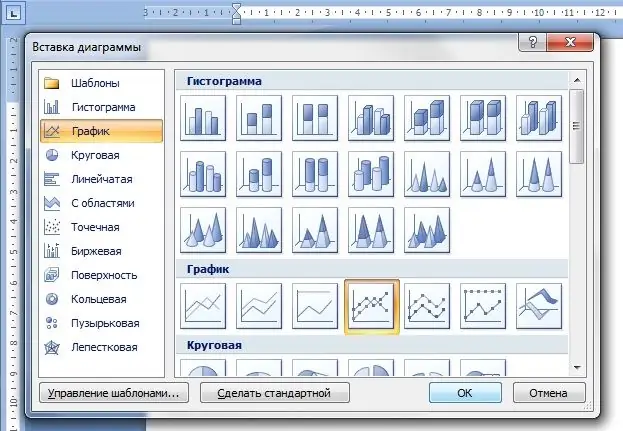
הוראות
שלב 1
ראשית, עליך להפעיל את תוכנית Microsoft Office, אם יש לך תוכנית זו. אם זה לא שם, אתה יכול להוריד את המתקין מהאינטרנט או לקנות דיסק בכל חנות מתמחה. ניתן להוריד תוכנית זו מהאתר הרשמי של תאגיד מיקרוסופט
שלב 2
לאחר שהשקת את התוכנית, עבור לכרטיסייה "הוספה" שנמצאת בסרגל הכלים בפינה השמאלית של החלון.
שלב 3
ואז מצא את החלק "איורים". הוא יציע לך רשימה גדולה למדי של מודולים נוספים (למשל, צורות, תרשים, ציור, קליפ וכו ') שתוכל להשתמש בהם בזמן העבודה על המסמך שלך. במקרה שלנו עליכם ללחוץ על כפתור "דיאגרמה".
שלב 4
כתוצאה מכך, חלון חדש אמור להיפתח לפניך, בו תוצג רשימה גדולה של סוגי תרשימים: גרף, עוגה, היסטוגרמה, פס, נקודה, משטח, מלאי, בועה, סופגנייה, מכ ם. ניתן לבנות את כל הדיאגרמות הללו באמצעות Microsoft Word 2007. כדי לבנות גרף, עליכם לבחור בכפתור המתאים.
שלב 5
לאחר מכן, יופיע חלון קטן של Microsoft Excel, שבו עליך לציין ערכים מסוימים לפיהם תרשים שלך ייבנה. אל תשכח להזין את כל השמות בגרף כך שבהמשך יהיה לך יותר נוח לעבוד עם הערכים. לאחר אישור יצירת הגרף, תראה אותו בעמוד הנוכחי של המסמך. אתה יכול לערוך לוח זמנים זה בכל עת.
שלב 6
אם לאחר עבודה עם לוח הזמנים המראה שלו אינו מתאים לך, ניתן לשנותו בכל עת למצב מתאים יותר. לשם כך לחץ באמצעות לחצן העכבר הימני על התרשים ובחר שנה סוג תרשים. בחלון החדש לחץ על סוג התרשים המתאים ולחץ על "אישור". הגרף שלך ישנה את מראהו באופן אוטומטי.






